A opção Status do Formulário no Criador de Formulários permite que você desative ou feche automaticamente seu formulário em uma data e horário específicos ou após receber um determinado número de envios. Isso pode ser útil se você tiver formulários com vagas, itens ou ofertas por tempo limitado.
Este guia visa ensiná-lo como limitar o preenchimento de formulários adicionando um limite de envios ou uma data de vencimento para os mesmos. Para outras alternativas, consulte as opções de Envio Único e Campo Exclusivo.
Para desativar seu formulário condicionalmente:
- No Criador de Formulários, acesse o menu Configurações na barra superior.
- Abra Status do Formulário.
- Escolha a opção desejada a partir do menu suspenso.
As duas primeiras opções de Status do Formulário servem para desativar ou ativar manualmente o formulário. Consulte Como Ativar ou Desativar um Formulário para saber mais.
Confira a seguir as opções disponíveis para desativar seu formulário automaticamente:
- Desativar em uma data específica — Programe a desativação do seu formulário para a data e horário desejados no fuso horário EST.
- Desativar ao atingir o limite de envios — Desative o formulário após coletar um determinado número de respostas. A configuração do Limite de respostas como zero ou vazio interrompe a verificação da contagem de envios do formulário.
- Desativar em data específica ou ao atingir o limite de envios — Uma combinação das duas opções anteriores, a que ocorrer primeiro.
Ao configurar a data de vencimento, recomenda-se uma margem de no mínimo cinco horas a menos em relação ao horário de vencimento, em caso de atrasos. Por exemplo, se o seu formulário precisar ser fechado às 17:00, defina o tempo de expiração para um mínimo de 5 horas antes disso, ou seja, 12:00.
A seleção de qualquer uma das opções de desativação permite que você defina uma mensagem de alerta a ser exibida aos preenchedores quando o formulário for desativado.
Para reativar um formulário desativado, acesse Configurações e defina o Status do Formulário como “Ativado”. Você também pode reconfigurar e ajustar a data de vencimento ou o limite de envios, dependendo de suas necessidades. Consulte este guia para mais informações.

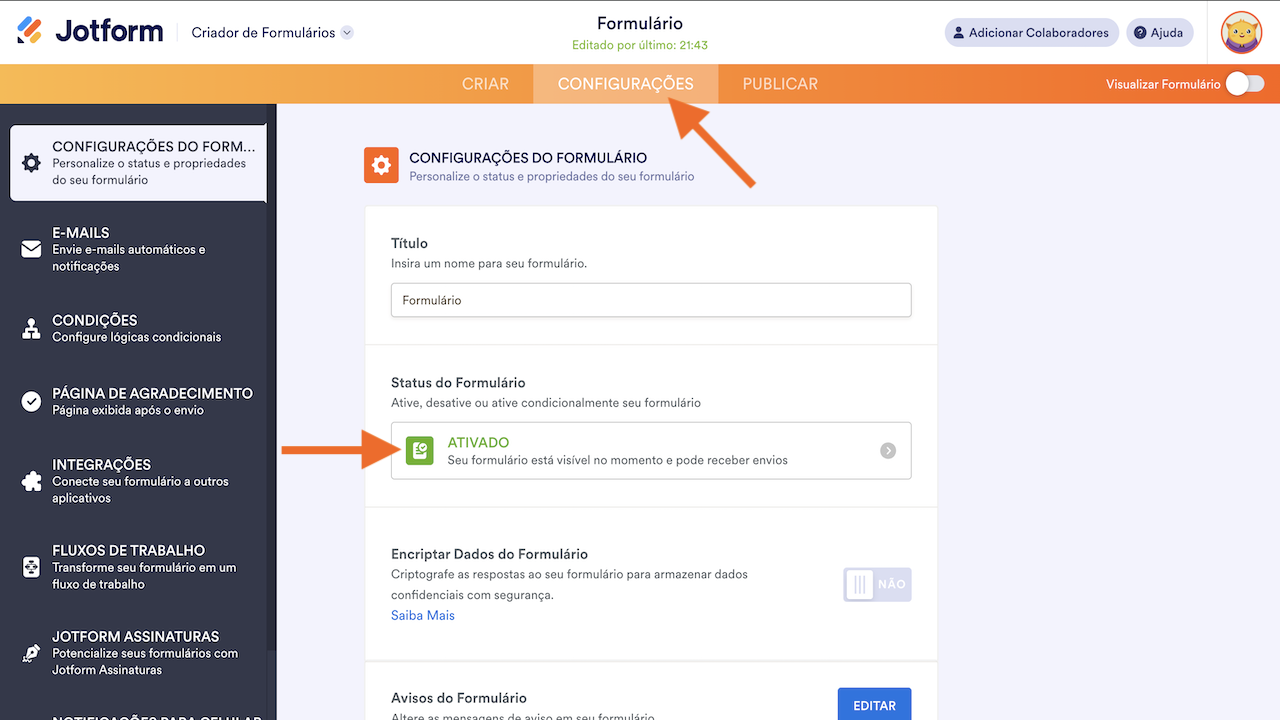
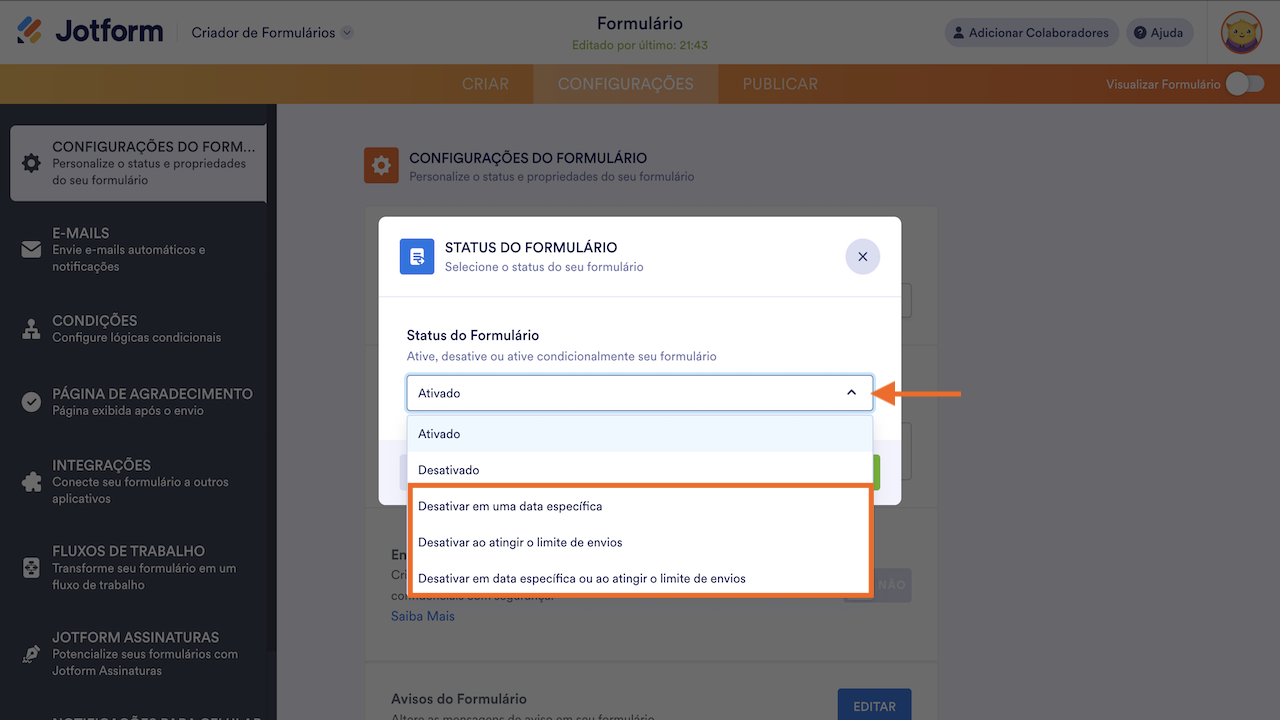
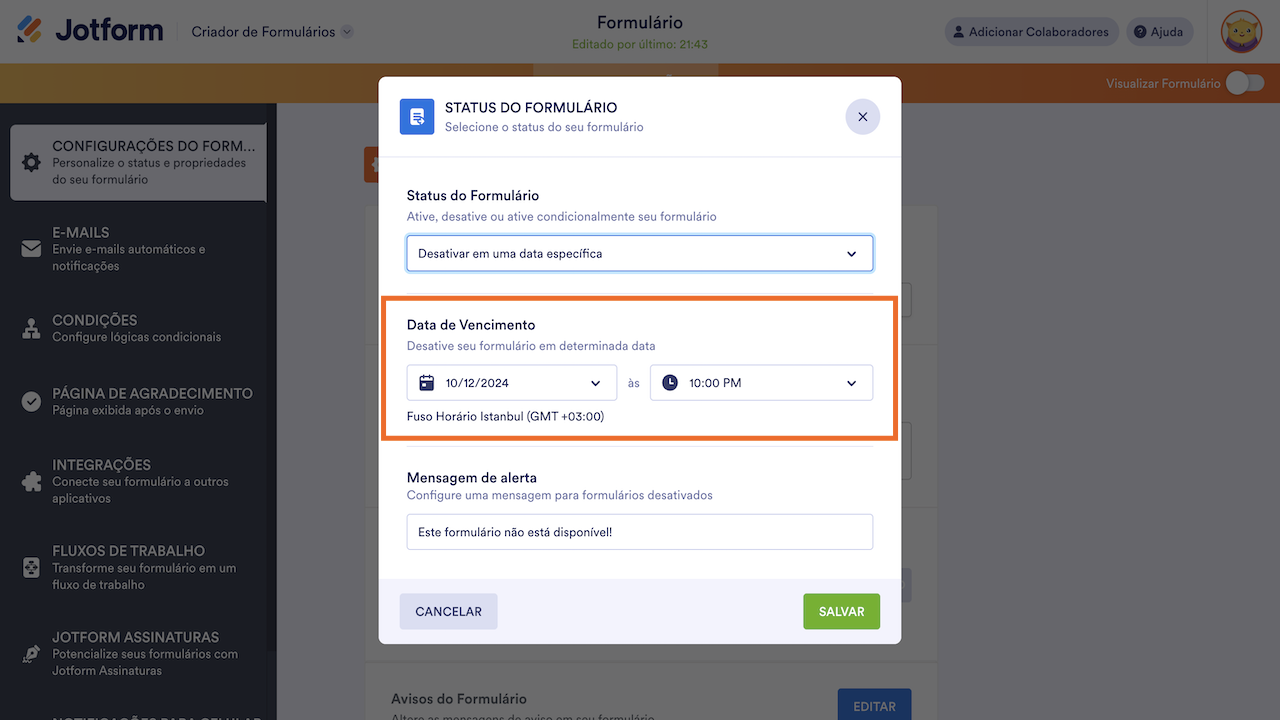
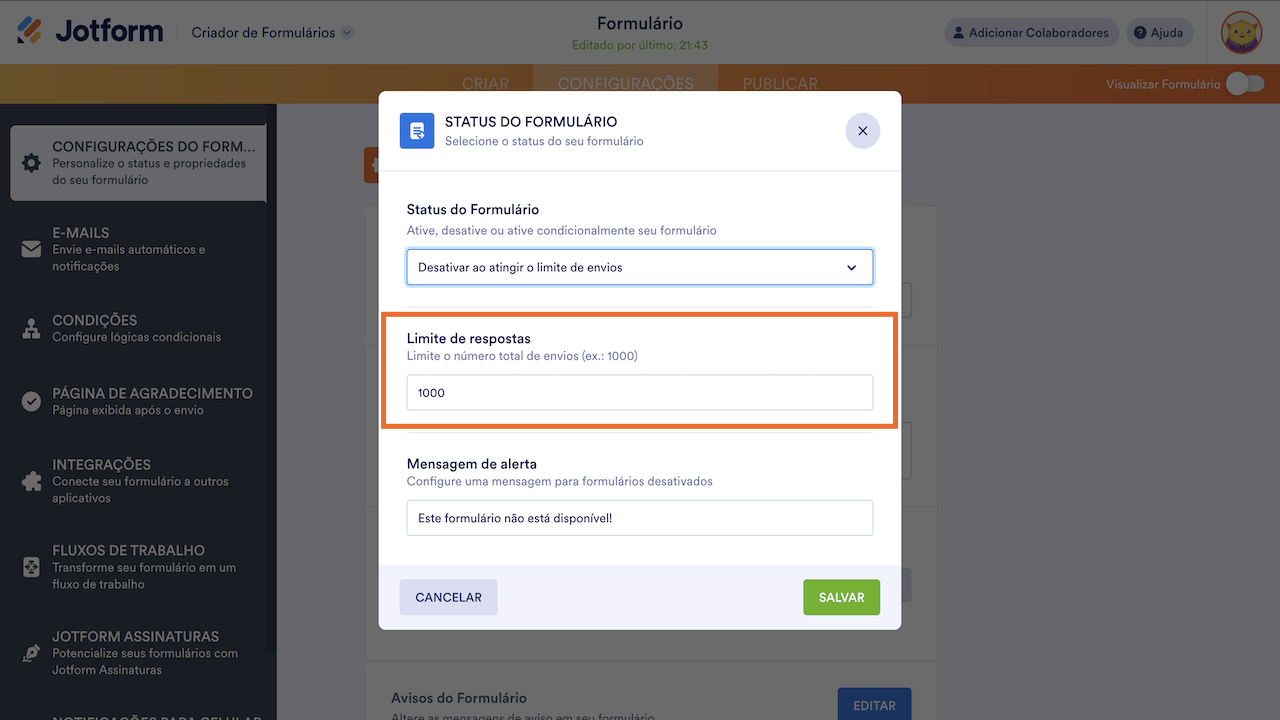
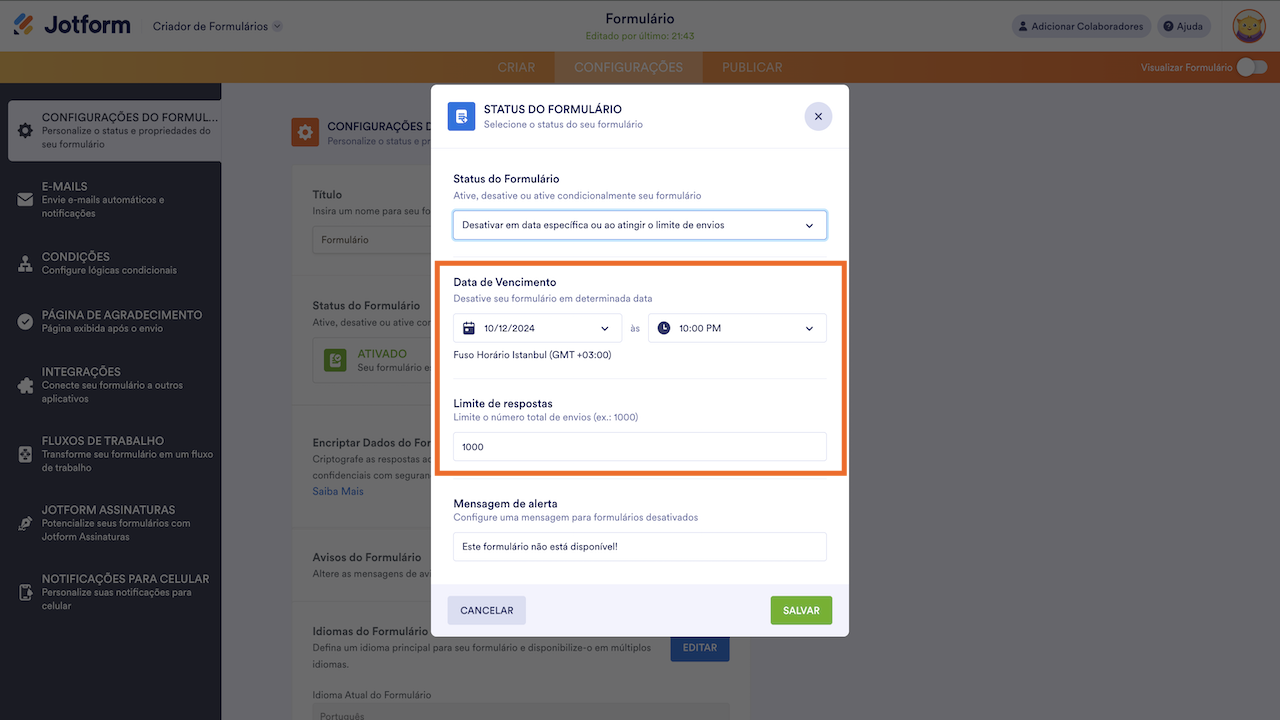
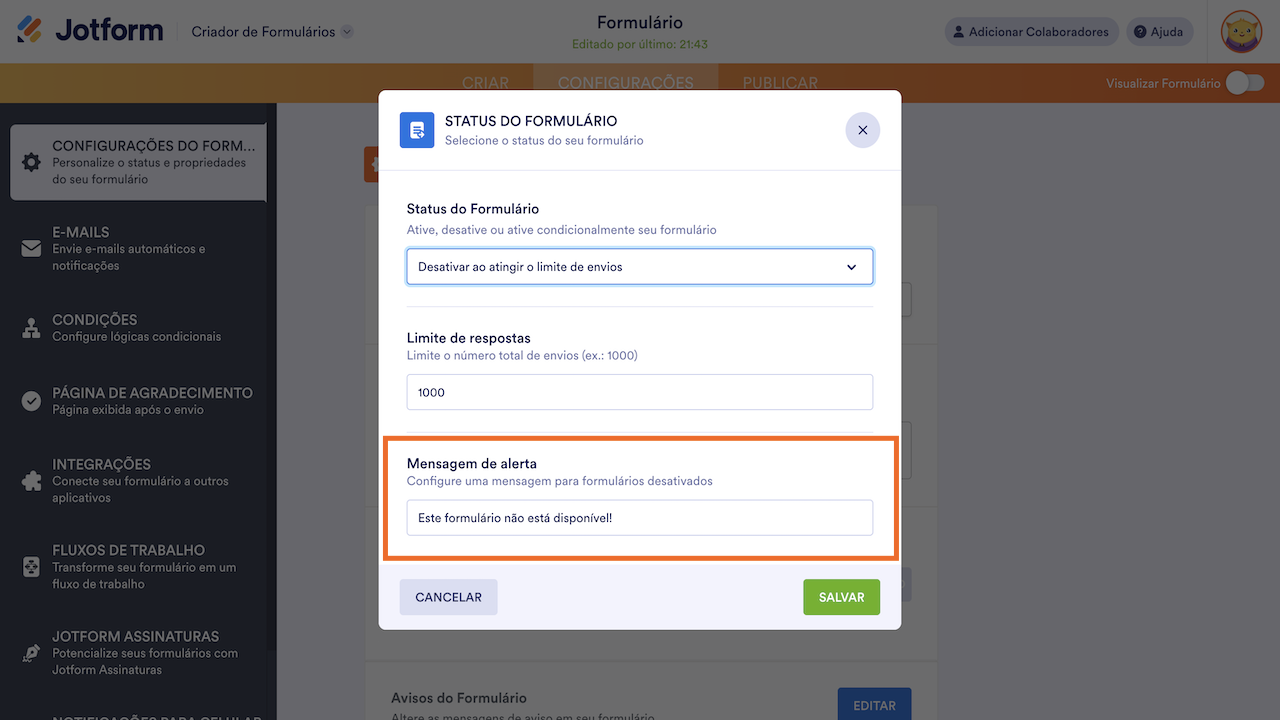

Enviar Comentário: